Check-in mit der App
In diesem Artikel erfährst Du, wie Du Deine Gäste und ihre Begleitpersonen über die eyevip Check-in App an Deinen Anlass eincheckst
Inhaltsverzeichnis
Bevor Du die Einlasskontrolle an einem Event durchführen kannst, muss Du die Check-in App auf Deinem Gerät installieren und Dich einloggen. Mehr dazu erfährst Du unter Erste Schritte mit der Check-in App.
Vorsicht: Bitte beachte bei der Durchführung einer Grossveranstaltung unseren Artikel zu: Einschränkung Check-in durch WAF mit der Check-in App.
Check-in mit Ticket
Wenn Du mit der Anmeldebestätigung oder dem Erinnerungsmail einen QR-Code mitschickst, kannst Du Deine Gäste über die eyevip Check-in App einchecken. Wie Du ein QR-Code-Ticket erstellst, erfährst Du hier.
|
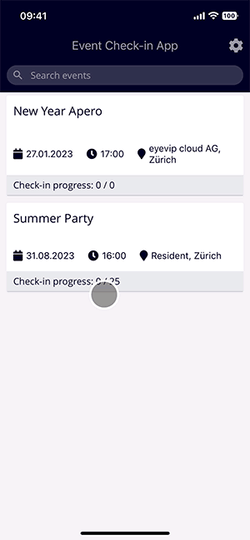
|
Check-in ohne Ticket
Gut zu wissen: Wenn Du keine QR-Tickets versendet hast, empfehlen wir Dir, die Einlasskontrolle über einen Laptop direkt in eyevip durchzuführen. Mehr Informationen dazu findest Du unter Einlasskontrolle in eyevip.
Gäste, die ihr Ticket nicht mit dabei haben, können manuell eingecheckt werden:
|
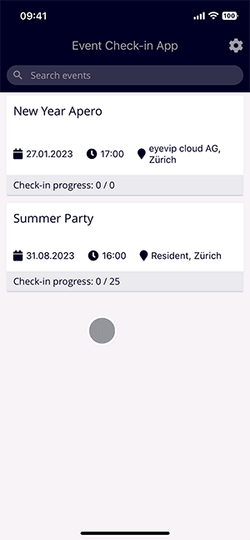
|
Einchecken von Begleitpersonen
|
Gäste, die sich mit Begleitpersonen angemeldet haben, erhalten mit dem Bestätigungs- und/oder Erinnerungsmail die QR-Code-Tickets für alle Personen der Gruppe. Wenn ein Gast eincheckt wird, können die Begleitpersonen gleich im Anschluss ebenfalls registriert werden. Die Begleitpersonen werden angezeigt und sind durch ein Häkchen in der Checkbox angewählt.
Wenn zuerst eine Begleitperson eingecheckt wird, ist das Vorgehen genau dasselbe. Die App fragt nach, ob der Hauptgast und allfällige weitere Begleitpersonen auch eingecheckt werden sollen.
|
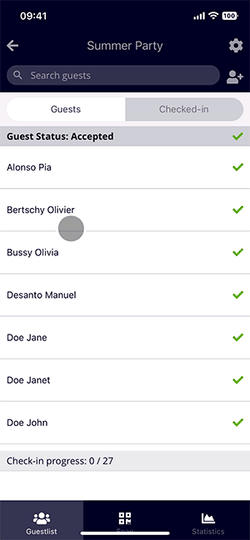
|
Check-in rückgängig machen
|
Personen, die fälschlicherweise eingecheckt wurden oder die den Anlass wieder verlassen, können manuell wieder entfernt werden.
|
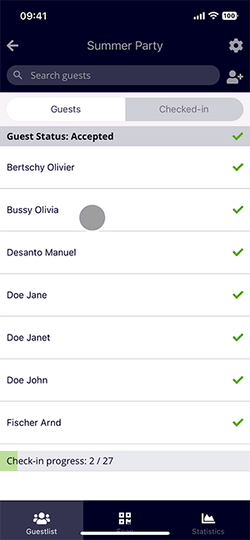
|
